Alinierea capului de imprimare
Dacă liniile regulate imprimate nu sunt aliniate sau rezultatele imprimării sunt nesatisfăcătoare în alt mod, reglaţi poziţia capului de imprimare.
 Notă
Notă
-
Când se termină cerneala în timpul imprimării modelului de verificare a duzelor, mesajul de eroare apare pe ecranul senzitiv.
Trebuie să pregătiţi: o foaie de hârtie simplă de dimensiune A4 sau Letter (incluzând hârtie reciclată)*
* Asiguraţi-vă că utilizaţi hârtie albă şi curată pe ambele feţe.
-
Asiguraţi-vă că alimentarea este pornită.
-
Încărcaţi o coală de hârtie simplă de dimensiune A4 sau Letter în caseta 1.
După introducerea casetei în aparat, ecranul de înregistrare a informaţiilor despre hârtie se afişează pe ecranul senzitiv. Selectaţi A4 sau Letter pentru Dim. pag. (Page size) şi Hârtie simplă (Plain paper) pentru Tip (Type), apoi atingeţi Înregistrare (Register).
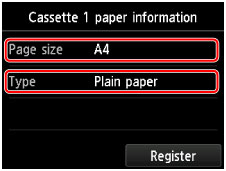
Dacă pe ecran se afişează un mesaj, urmaţi indicaţiile din mesaj pentru a finaliza înregistrarea.
 Important
Important- Caseta 2 nu este disponibilă pentru procedura de aliniere a capului de imprimare. Aveţi grijă să încărcaţi hârtia în caseta 1.
-
Extindeţi extensia tăvii de ieşire, apoi deschideţi suportul de ieşire a hârtiei.
-
Răsfoiţi ecranul ACASĂ, apoi apăsaţi
 Config (Setup).
Config (Setup).Va apărea ecranul meniului de configurare.
-
Apăsaţi
 Întreţinere (Maintenance).
Întreţinere (Maintenance).Va apărea ecranul Întreţinere (Maintenance).
-
Apăsaţi Aliniere automată cap (Auto head alignment).
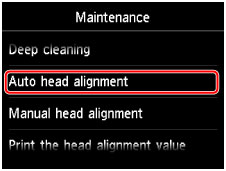
Se va afişa ecranul de confirmare.
-
Apăsaţi Da (Yes).
Foaia de aliniere a capului de imprimare va fi imprimată şi poziţia capului de imprimare va fi reglată automat.
Această operaţie durează între 3 şi 4 minute.
 Notă
Notă-
Dacă nu s-a reuşit reglarea automată a poziţiei capului de imprimare, pe ecranul senzitiv apare mesajul de eroare.
-
-
Când apare mesajul de terminare, apăsaţi OK.
 Notă
Notă
-
Dacă rezultatele imprimării sunt tot nesatisfăcătoare după reglarea poziţiei capului de imprimare conform descrierii de mai sus, aliniaţi manual capul de imprimare.
De asemenea, puteţi să aliniaţi manual capul de imprimare de la un computer.

